Ho un disco USB da 64 GB.
Dalle immagini ISO ufficiali di Ubuntu vorrei sapere come creare una USB live avviabile che utilizzi ext4 invece di iso-9660 fs, squashfs e casper. Preferibilmente con un /home separato partitone.
Preferibilmente vorrei che l'USB fosse avviabile sia per il processo BIOS legacy che per il processo di avvio EFI.
Per quanto ne so, l'avvio del BIOS richiede la creazione e la scrittura di un MBR e l'avvio EFI richiede una partizione EFI.
Quindi immagino che il dispositivo a blocchi USB finale dovrebbe avere tre partizioni (/home su una partizione da solo)
- Partizione EFI
- partizione ext4 (per
/) - partizione ext4 (per
/home)
Quindi, come posso creare una USB così live dalle immagini ISO scaricabili?
Risposta accettata:
Installazione completa su USB – BIOS/UEFI
Mkusb costituisce un'ottima base per un'unità USB in grado di avviarsi sia dal BIOS che dall'UEFI, https://help.ubuntu.com/community/mkusb :
-
Usa mkusb per creare un sistema Live sull'Installer USB, (2 GB o superiore).
-
Usa mkusb per creare un sistema persistente sull'USB di destinazione (8 GB o superiore), utilizzando le impostazioni predefinite con una persistenza fino a 25 GB (la partizione NTFS rimanente viene utilizzata come partizione dati accessibile da Windows).
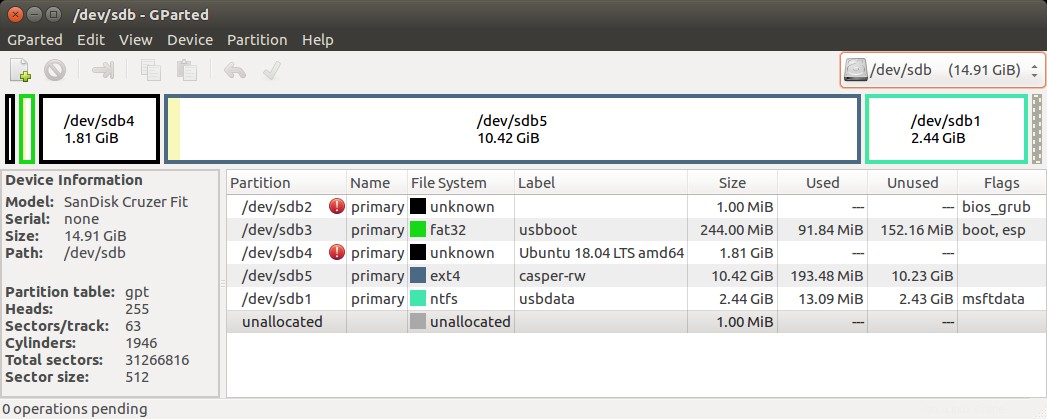
-
Non appena mkusb finisce, apri GParted ed elimina sdx4, la partizione ISO9660 ed espandi sdx5 nello spazio recuperato, sdx è il nome del dispositivo dell'unità di destinazione.
-
Crea una partizione extra ext4 sdx6 per /home, se lo desideri.
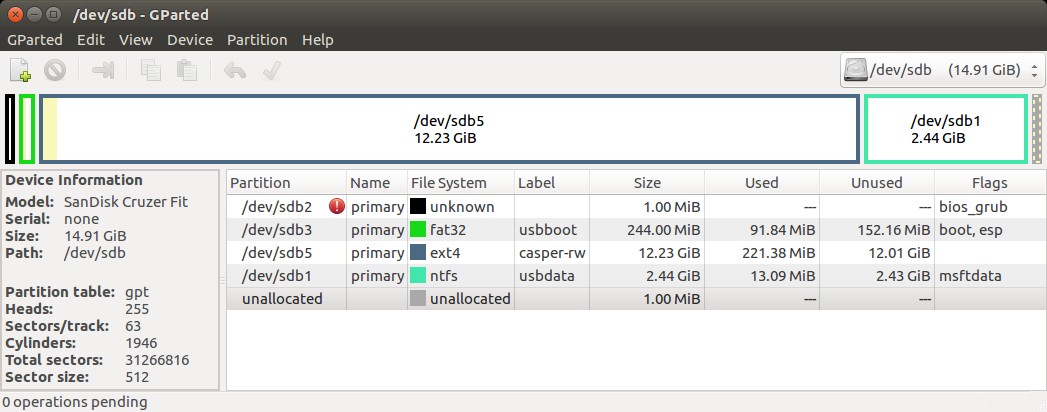
-
Scollega o rimuovi l'HDD prima di procedere ulteriormente (opzionale ma consigliato, altamente consigliato se è in esecuzione in modalità UEFI).
-
Avvia l'unità di installazione, seleziona Prova.
-
Inserisci unità di destinazione
Inizia Installa Ubuntu...
-
Seleziona "Qualcos'altro".
-
Seleziona sdx5, (sull'unità di destinazione) e fai clic su Modifica.
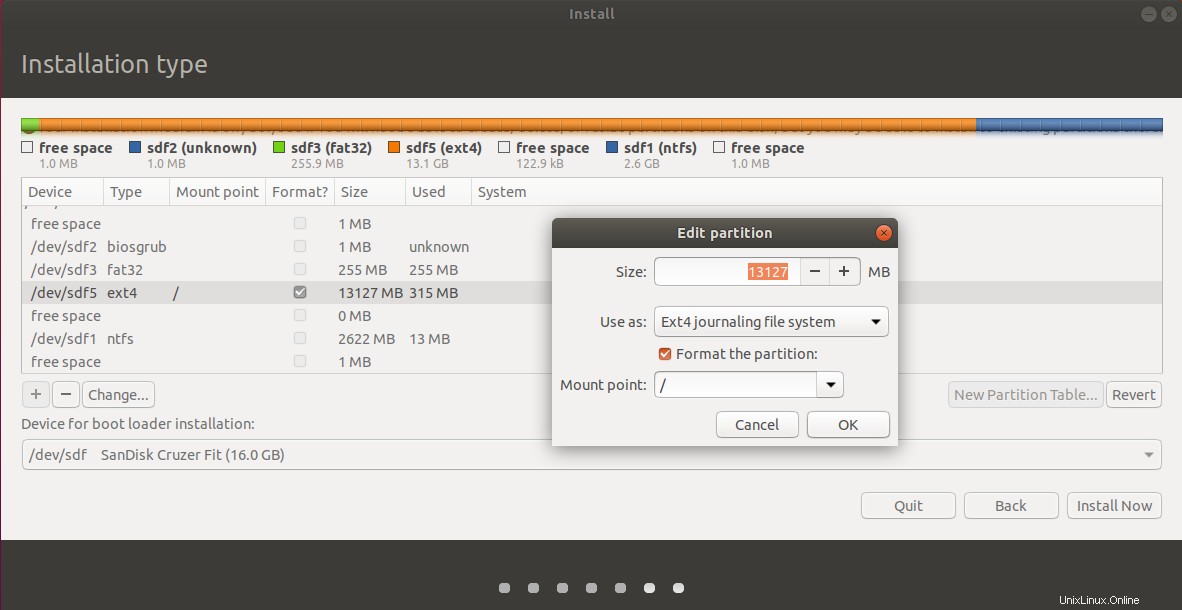
- Seleziona Usa come:ext4, Formato e Punto di montaggio:/.
Non toccare altre partizioni (a meno che non si aggiunga una partizione /home a sdx6).
-
Seleziona sdx5 come Dispositivo per l'installazione del caricatore di avvio .
-
Installazione completa.
-
Taglia grub.cfg da sdx5/boot/grub e incollalo su sdx3/boot/grub, sovrascrivendo il file grub.cfg esistente.
-
Avvia l'unità di destinazione ed esegui sudo update-grub per aggiungere tutte le unità al menu di avvio.
-
Non installare alcun driver proprietario, (ad es. Nvidia), su installazioni precedenti alla 18.04.